jamie


| PINUCCIA | CLAUDIA | TATI | MARY LOU | KLEINE HEXE |
|---|---|---|---|---|

 |
/ | / | / |  |
|
Dieses Tutorial ist für PSP X9 geschrieben, geht aber auch mit anderen
Versionen. DAS COPYRIGHT DES TUTORIALS LIEGT GANZ ALLEINE BEI MIR. DIE TUBE IST VON MIR SELBST GENERIERT. BITTE RESPEKTIERT DAS DANKESCHÖN. |
| Zubehör und Material |
1 Tube deiner Wahl |
| Filter und Instruktionen |
 AP 01 [Inotiative] Lines - SilverLinning Eye Candy 5:Impact Filter Unlimited 2.0 Simple  Per Doppelklick installierst du dir die Alien Skin Filter Setting Documents. |
Vordergrundfarbe = VGF
Hintergrundfarbe = HGF
Farbverlauf = FV
Zauberstab = ZST
| PUNKT 1 |
|
Öffne dir erst einmal die Masken, danach
deine Personentube.
Nun öffne dir die Datei LA_FARBEN und schieb
sie hoch in die rechte Ecke von deinem PSP. Suche dir nur aus deiner Tube eine kräftige Farbe heraus, sollte so im Mittelfeld sein. Gehe zu LA_FARBEN, drücke die Taste F (das ist der Farbeimer, achte darauf das der Auswahlmodus auf RGB Wert steht) und fülle die Ebene Farbe 5 damit. Wenn ich z.B. nimm Farbe 2 schreibe, weißt du was du anklicken musst.
|
| PUNKT 2 |
|
Stelle deine VGF auf Farbe 3 und eine
HGF auf Farbe 4. Mit der HGF stelle folgenden FV ein. 
Öffne dir nun die Datei LA_SIG 144, füge eine neue Rastereben hinzu und fülle diese mit dem FV. Ebenen - Neue Maskenebene - Aus Bild 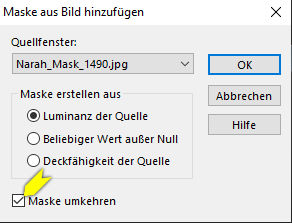
Ebenen - Zusammenführen - Gruppe zusammenfassen. |
| PUNKT 3 |
|
Füge eine neue Rasterebene hinzu und fülle diese mit dem verkehrten FV von Punkt 2, also das Grau ist nun in der Mitte. Effekte - Plugins - Simple - Quick Tile Wende 2-Mal Effekte - Plugins - Simple - Pizza Slice Mirror an. Effekte - Plugins - Simple - Top Bottom Wrap Mischmodus stelle auf Weiches Licht. Effekte - Kanteneffekte - Nachzeichnen. |
| PUNKT 4 |
|
Gehe auf Bearbeiten - Inhalte kopieren - Alle Ebene kopieren. VGF stelle auf Farbe 2 und füge eine neue Rastereben hinzu. Auswahl - Auswahl laden/speichern - Auswahl aus Alpha-Kanal laden, Auswahl #1. Fülle sie mit der VGF Auswahl beibehalten. Effekte - Plugins - AP 01 [Inotiative] Lines - SilverLinning 
Auswahl aufheben. Effekte - 3D Effekte - Schlagschatten
|
| PUNKT 5 |
|
Neue Rasterebene hinzufügen. Auswahl - Auswahl laden/speichern - Auswahl aus Alpha-Kanal laden, Auswahl #2. Bearbeiten - In eine Auswahl einfügen. Einstellen - Schärfen - Stark scharfzeichnen. Stelle deine VGF nun auf Farbe 5. Effekte - Plugins - Alien Skin Eye Candy 5: Impact - Glass, suche dir LA_Glass 14 heraus. Klicke auf den Reiter Basic und gib als Glass Color, deine VGF ein, danach klicke auf OK. Auswahl aufheben. Ebenen - Zusammenführen - Nach unten zusammenfassen. Duplizieren. Bild - Spiegeln - Horizontal spiegeln, danach Vertikal spiegeln. |
| PUNKT 6 |
|
VGF auf Farbe 1 stellen. Neue Ebene hinzufügen, lade dir aus dem Alpha-Kanal nun die Auswahl #3. Zoome dir dein Bild größer und fülle mit der VGF die Auswahl, Auswahl aufheben. Wende nun folgenden Schlagschatten an, Schattenfarbe ist deine Farbe 5 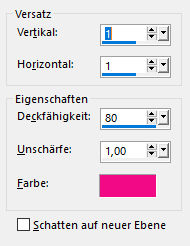
Laden dir nun aus dem Alpha-Kanal die Auswahl #4 und drücke 3-Mal die Entf-Taste. Auswahl aufheben. |
| PUNKT 7 |
|
Dupliziere dir nun die oberste Ebene. Effekte - Plugins - Simple - Pizza Slice Mirror. Effekte - Plugins - Simple - Blintz Laden dir nun aus dem Alpha-Kanal die Auswahl #5 und drücke 2-Mal die Entf-Taste. Auswahl aufheben. |
| PUNKT 8 |
|
Kopiere dir jetzt LA_Text Deco, als neue Ebene in dein Bild einfügen. Stelle deine VGF wieder auf Farbe 2. Neue Rasterebene hinzufügen. Laden dir nun aus dem Alpha-Kanal die Auswahl #6 und fülle sie mit deiner VGF. Auswahl beibehalten. Effekte - Plugins - AP 01 [Inotiative] Lines - SilverLinning, mit vorhandener Einstellung. Auswahl aufheben und diesen Schatten anwenden. 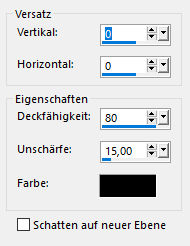
|
| PUNKT 9 |
|
VGF auf Farbe 5 stellen. Neue Rasterebene hinzufügen. Laden dir nun aus dem Alpha-Kanal die Auswahl #7 und fülle sie mit deiner VGF. Auswahl aufheben. Kopiere dir nun eines der LA_Gems ... Tuben, passend zu deiner Farbe oder färbe es ein. Füge die Edelsteine als neue Ebene in dein Bild ein. |
| PUNKT 10 |
|
Kopiere dir jetzt LA_Lines center, als neue Ebene in dein Bild einfügen. Neue Rastereben hinzufügen, lade dir die Auswahl #8 und fülle sie mit deiner VGF. Stelle deine HGF wieder auf Farbe. Auswahl beibehalten, neue Ebene hinzufügen und mit der HGF füllen. Auswahl aufheben. Ebenen - Neue Maskenebene - Aus Bild 
Ebenen - Zusammenführen - Gruppe zusammenfassen. |
| PUNKT 11 |
|
Neue Rasterebene hinzufügen. Laden dir nun aus dem Alpha-Kanal die Auswahl #9 und fülle sie mit deiner VGF. Auswahl aufheben. Effekte - Plugins - Alien Skin Eye Candy 5: Impact - Glass, wende LA_Glass 4 an. |
| PUNKT 12 |
|
VGF auf Farbe 1 stellen, neue Rasterebene hinzufügen und mit der VGF füllen. Ebenen - Neue Maskenebene - Aus Bild 
Ebenen - Zusammenführen - Gruppe zusammenfassen. Effekte - Bildeffekte - Versatz 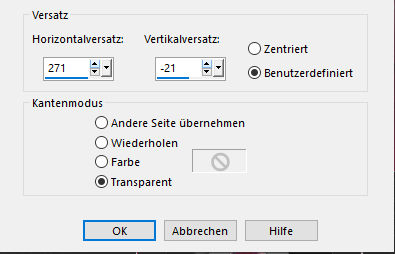
|
| PUNKT 13 |
|
Kopiere dir nun LA_Deco 1, als neue Ebene in dein Bild einfügen. Effekte - Bildeffekte - Versatz 
LA_Deco 2 kopieren und in dein Bild einfügen. Jetzt LA_Deco 3 kopieren und in dein Bild einfügen mit folgendem Versatz verschieben 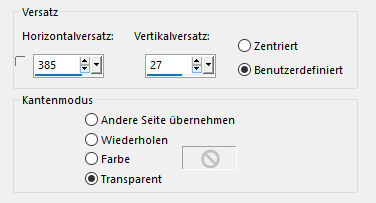
|
| PUNKT 14 |
|
Gehe nun zu deiner Personen Tube, Bild - Größe ändern auf eine Höhe von ca. 590-700 Pixel verkleinern, kommt ganz auf deine Tube an die du verwendest. Kopieren und in dein Bild einfügen. Einstellen - Schärfen - Scharfzeichnen, verschiebe sie nach links oder rechts wie es dir besser gefällt. Diesen Schatten nun anwenden 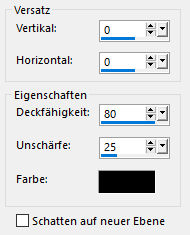
Kopiere dir nun LA_Word Art, als neue Ebene in dein Bild einfügen. Verschiebe es in den Mittelstreifen, entweder links oder rechts von deiner Tube. |
| PUNKT 15 |
|
Bild - Rand hinzufügen 1 Pixel in Schwarz. 3 Pixel in Farbe 2 3 Pixel in Farbe 3 3 Pixel in Farbe 5 40 Pixel in Farbe Schwarz Mit dem ZST markieren (Toleranz und Randschärfe müssen auf 0 stehen). Neue Rasterebene hinzufügen und mit Farbe 5 füllen. Ebenen - Neue Maskenebene - Aus Bild 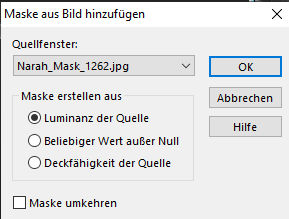
Ebenen - Zusammenführen - Gruppe zusammenfassen. Neue Ebene hinzufügen, Auswahl - Umkehren und den Schlagschatten von vorhin anwenden, nur das du die Schattenfarbe auf deine Farbe 5 stellst. Auswahl aufheben. Bild - Rand hinzufügen 2 Pixel in Farbe 5.
|
Ich hoffe das Tutorial hat dir gefallen und das basteln, Spaß gemacht.

